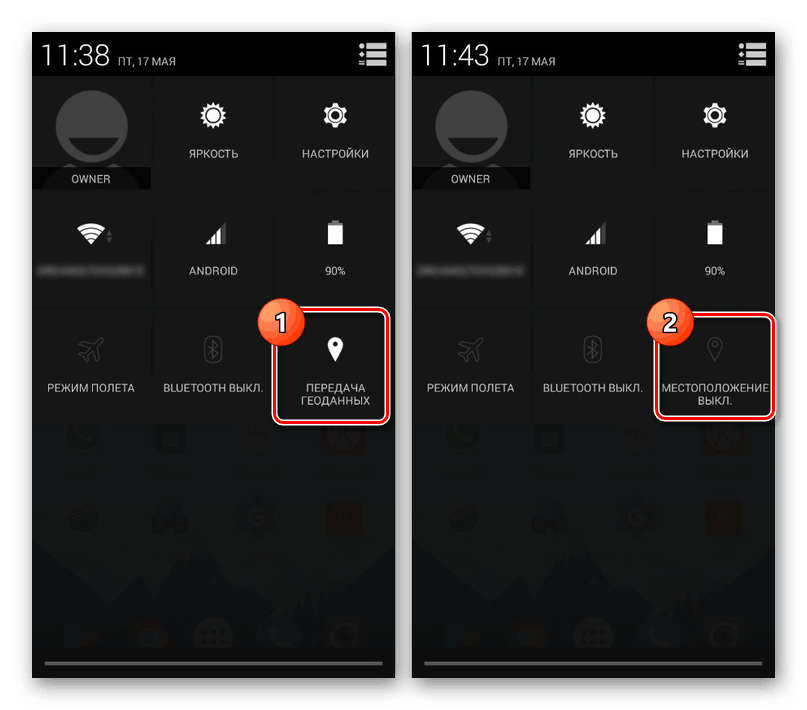Způsoby, jak zakázat geolokaci v systému Android
Jednou z nejdůležitějších funkcí na jakémkoli zařízení Android je geolokace, která vám umožní automaticky sledovat fyzické umístění smartphonu nebo tabletu. V takovém případě lze tuto funkci v případě potřeby deaktivovat prostřednictvím nastavení, a tím blokovat přístup k informacím o poloze všem nainstalovaným programům, včetně služeb Google. V průběhu této instrukce budeme hovořit o deaktivaci geolokace na několika verzích platformy Android.
Zakázání geolokace v systému Android
V systému Android můžete geolokaci deaktivovat mnoha způsoby, v závislosti na aplikacích přistupujících k informacím o poloze. Budeme věnovat pozornost pouze radikálním metodám, které vám umožní deaktivovat určování umístění zařízení pro všechny nainstalované programy a komponenty. Pokud vás zajímá konkrétní software, je nejlepší nezávisle prozkoumat interní parametry a deaktivovat nebo nakonfigurovat geolokaci.
Možnost 1: Android 4
Standardní prostředí systému Android 4 se výrazně liší od novějších verzí operačního systému, navíc se stále používá na značkových zařízeních. Postup deaktivace geolokace lze provést pomocí systémových parametrů nebo pomocí závěsu. Obě možnosti jsou stejně účinné.
Metoda 1: Spoušť
- Pomocí gesta uvolněte panel oznámení a klikněte na ikonu v pravém horním rohu obrazovky. Poté by se měl objevit panel rychlého přístupu.
- V seznamu klepnutím na ikonu „Hlášení polohy“ vypnete funkci geolokace. Pokud bude úspěšný, vzhled ikony se změní a objeví se podpis „Umístění vypnuto“ .
![Vypněte geolokaci na panelu nástrojů rychlého přístupu v systému Android 4.4]()
V některých situacích bude po kliknutí na určené tlačítko proveden automatický přechod na stránku s parametry, které budeme dále zvažovat.
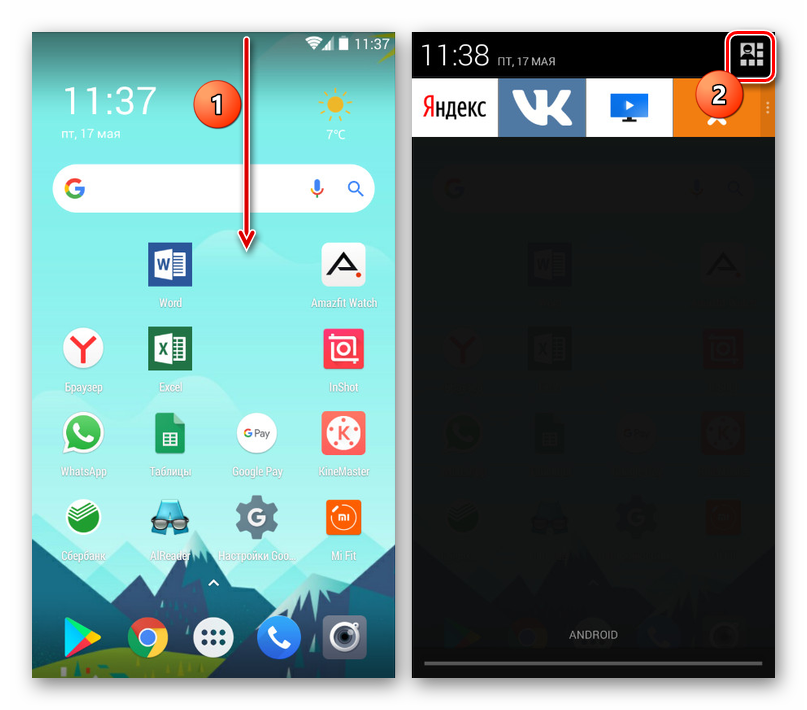
Metoda 2: Nastavení
- Otevřete systémovou aplikaci „Nastavení“ , přejděte stránku dolů na blok „Osobní údaje“ a vyberte položku „Umístění“ .
- Použijte posuvník v pravém horním rohu obrazovky. Úspěšnou deaktivaci funkce můžete ověřit tak, že věnujete pozornost níže uvedeným prvkům, které změnily barvu podsvícení, a také podpisem „Hlášení polohy je zakázáno“ v části „Režim“ .
- Kromě toho můžete místo deaktivace funkce přejít na stránku „Režim“ a změnit zde nastavené parametry podle svého uvážení.
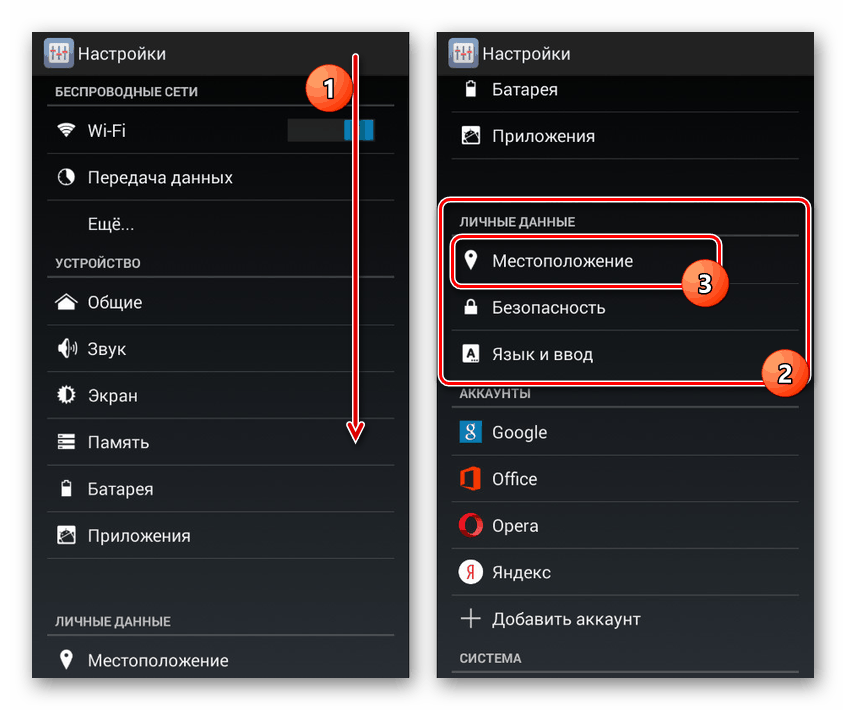
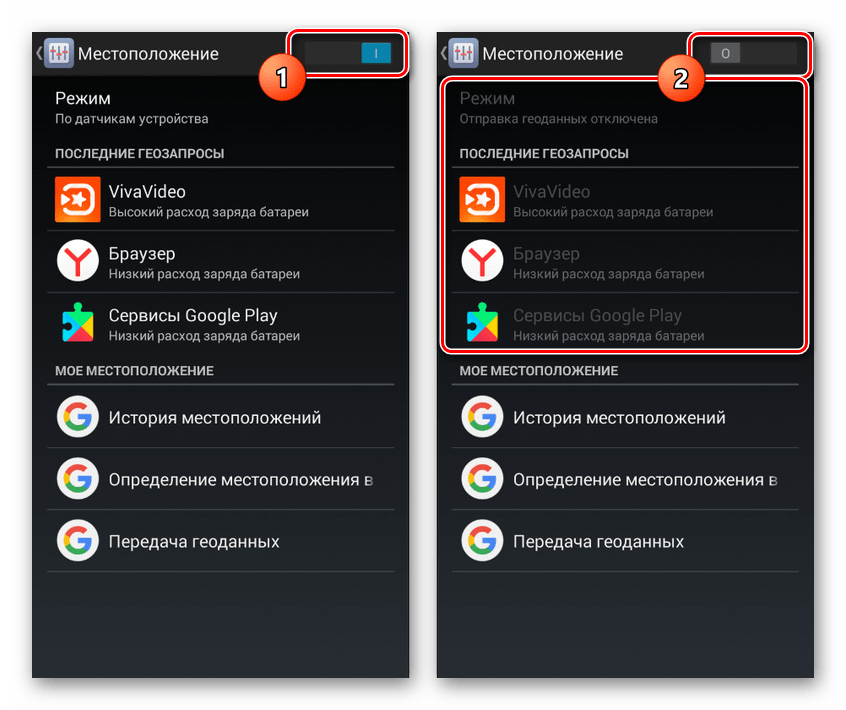

V tomto případě lze postup považovat za dokončený, protože tato část s nastavením je jediným dostupným způsobem. Zároveň nezapomeňte na nastavení geolokace Google, kde můžete samostatně zakázat funkci ELS pro sledování záchrannými službami.
Možnost 2: Android 5.1 a vyšší
Rozhraní Android, počínaje verzí 5, je zdaleka nejoblíbenější, zvažuje pouze standardní skořápky, a nevenuje pozornost značkovým, jako je TouchWiz od Samsung, ZenUI od ASUS a mnoho dalších možností. Tady, stejně jako v předchozím případě, můžete dělat různé věci pomocí panelu rychlého přístupu nebo systémové aplikace „Nastavení“ .
Metoda 1: Spoušť
- Tady můžete dělat to samé na jakémkoli zařízení Android, bez ohledu na prostředí. Nejprve v horní části hlavní obrazovky klepněte na oznamovací oblast a přejeďte prstem dolů.
- Mezi dostupnými ikonami klikněte jednou na ikonu s podpisem „Hlášení polohy“ . Ve výsledku se zobrazí upozornění a geolokace bude deaktivována.
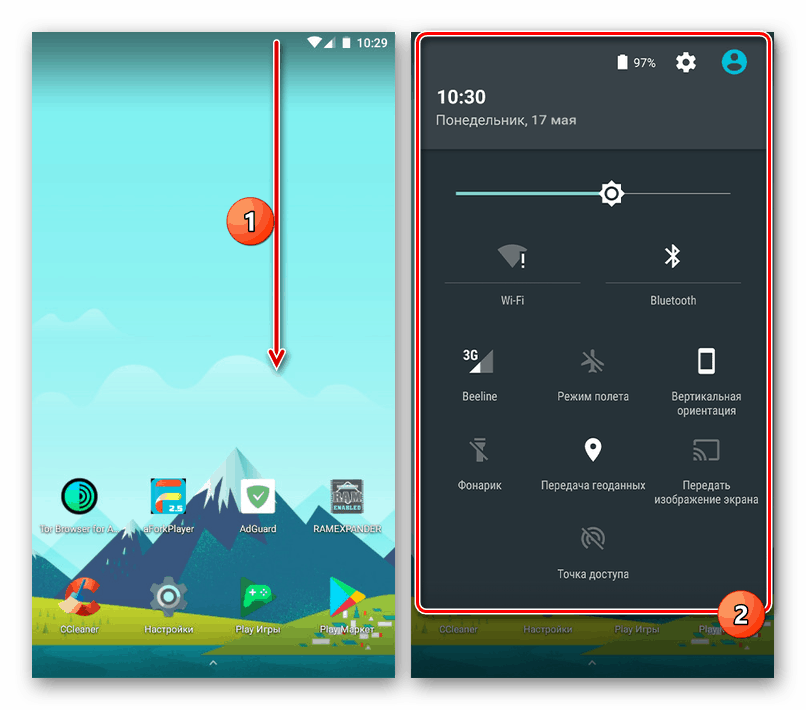
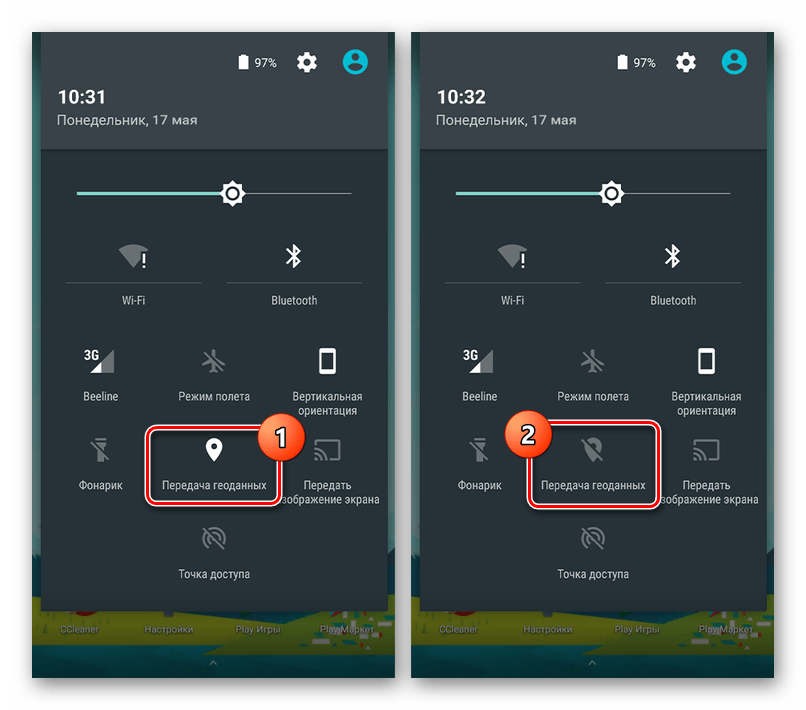
Metoda 2: Nastavení
- V aplikacích v zařízení otevřete „Nastavení“ a najděte blok „Osobní údaje“ . Pomocí položky „Umístění“ přejděte na parametry geolokace.
- Chcete-li funkci sledování vypnout, klikněte na posuvník „Povoleno“ na horním panelu. Pokud je deaktivace úspěšná, objeví se podpis „Vypnuto“ a aplikace v seznamu „Poslední geo-dotazy“ nebudou dostupné.
- Jako alternativu k úplnému vypnutí můžete přejít do části „Režim“ a změnit způsob sledování, například výběrem „Podle síťových souřadnic“ místo „Podle GPS satelitů “ . To vám umožní změnit umístění, což je zvláště efektivní při používání VPN.
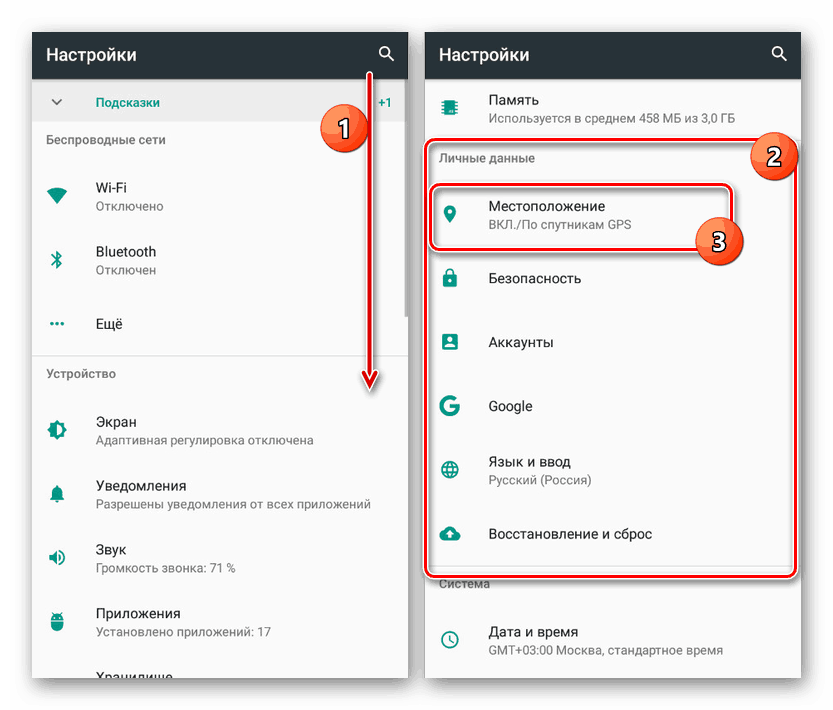
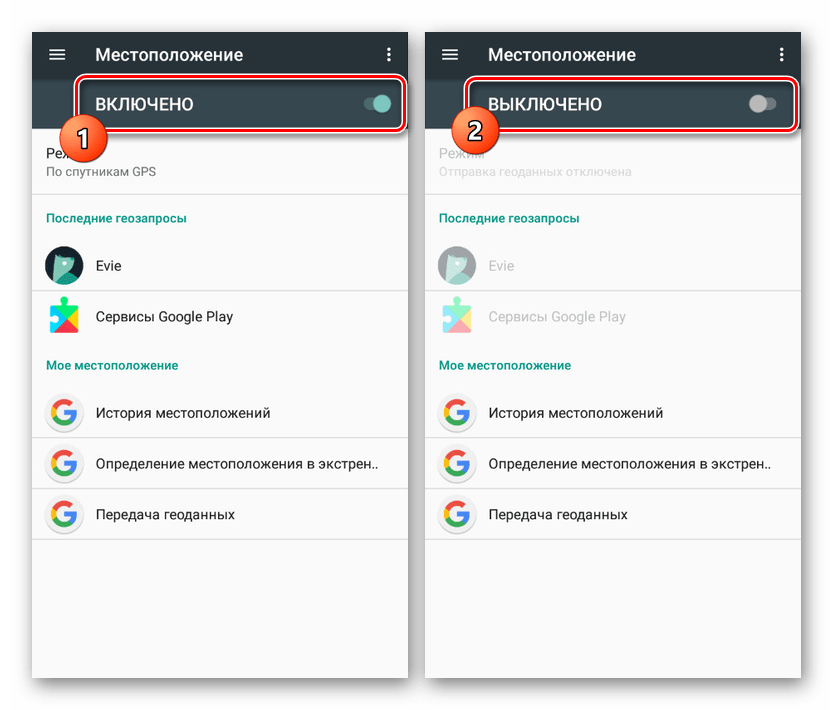

Když je geolokace vypnutá, všechny aplikace, které tuto funkci vyžadují, přestanou správně fungovat a mohou se bez chyb zřítit. Některé programy budou fungovat správně, budou využívat informace získané před deaktivací dané funkce nebo před odesláním žádosti o opětovné zařazení.
Závěr
Kromě pokynů stojí za zmínku, že téměř každá třetí strana a mnoho systémových aplikací vám umožňuje individuálně konfigurovat geolokaci. Díky tomu můžete zastavit sledování polohy zařízení bez rizika selhání softwaru z důvodu nedostatečného přístupu k potřebným informacím. Ve většině případů však deaktivace přenosu geodat pro součásti systému Google selže s některou z výše uvedených metod.